Корпорація Майкрософт зробила доступними мовні пакети для користувачів комп'ютерів, які використовують останню версію операційної системи Windows, Windows 8. Ці мовні пакети не можна завантажити безпосередньо з серверів Microsoft. Необхідно встановити мовні пакети лише з панелі керування мовою Windows 8.
По-перше, мовний пакет забезпечує перекладену версію пунктів меню, коробок і вмісту довідки. Користувачі, які хочуть використовувати комп'ютер на рідній мові, можуть завантажувати та встановлювати мовні пакети.
У цьому посібнику ми покажемо, як завантажувати та встановлювати мовні пакети Windows 8:
Крок 1: Відкрийте панель керування. Для цього спочатку відкрийте діалогове вікно Виконати за допомогою клавіш Windows + R, а потім введіть control.exe і натисніть клавішу enter. Ви також можете слідувати нашим, як відкрити Панель управління в Windows 8 керівництво, щоб знати доступні різні методи, щоб відкрити Панель керування.

Крок 2. У вікні Панель керування в розділі Годинник, мова та регіон натисніть кнопку Додати мову, щоб відкрити Змінити вікно налаштувань мови.
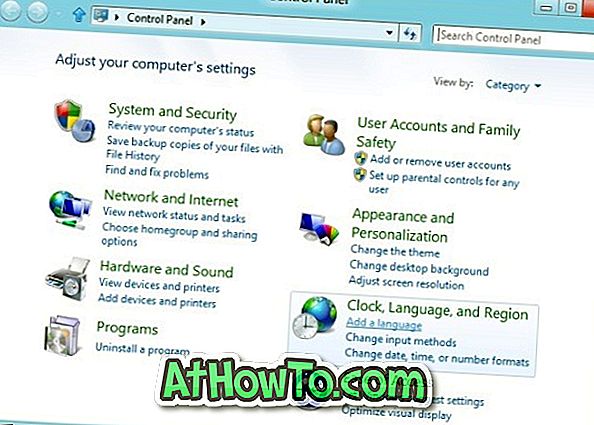
Крок 3: Натисніть кнопку Додати мову, що знаходиться на панелі інструментів, щоб побачити список підтримуваних мовних пакетів. Перегляньте або знайдіть у списку, виберіть мову, яку ви хочете встановити, а потім натисніть кнопку або натисніть кнопку Додати .
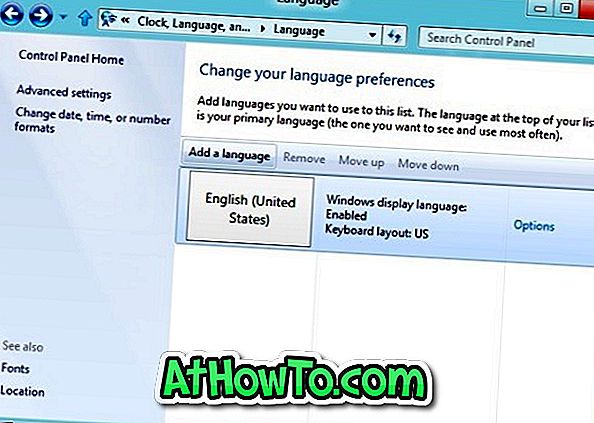
Крок 4: Перейдіть назад, щоб змінити вікно налаштувань мови, натисніть або натисніть Опції поруч із доданим мовним пакетом.

Крок 5: Якщо мовний пакет доступний для вашої мови, ви побачите посилання Завантажити та встановити мовний пакет . Натисніть або торкніться посилання Завантажити та встановити мовний пакет, щоб почати завантаження мовного пакета. Залежно від розміру мовного пакета та швидкості з'єднання, це може зайняти деякий час.
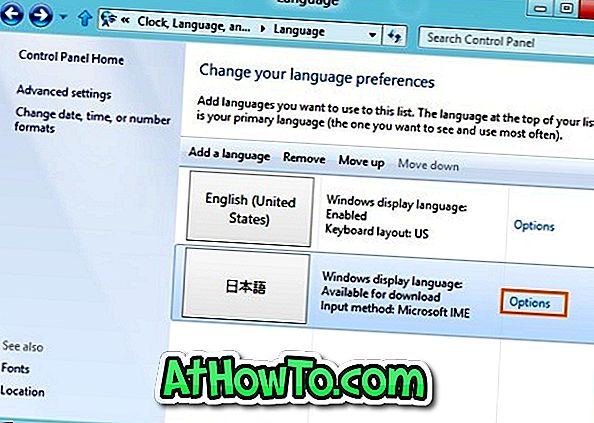
Крок 6: Після інсталяції поруч з мовою відображатиметься пункт "Відображення мови Windows". Щоб встановити нову мову як мову відображення, виберіть мову, а потім перемістіть її верхню частину списку за допомогою кнопки Move Up (розташована на панелі інструментів).
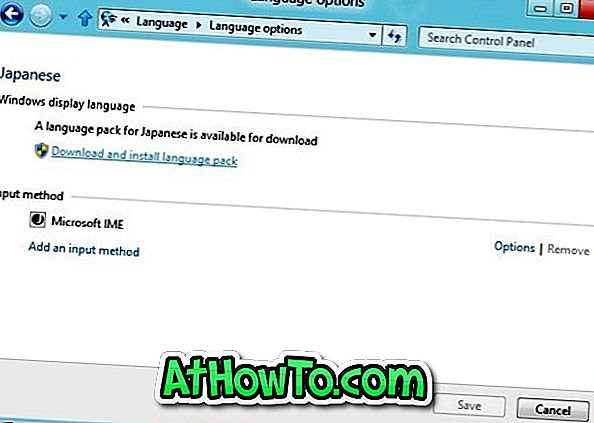
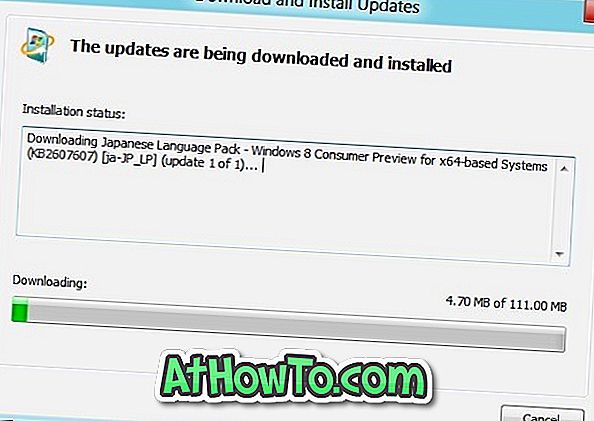
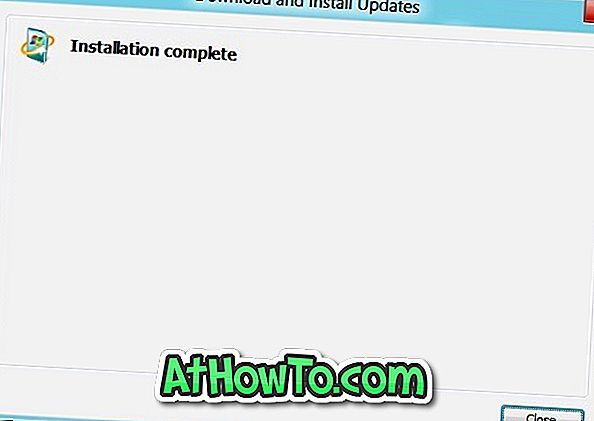
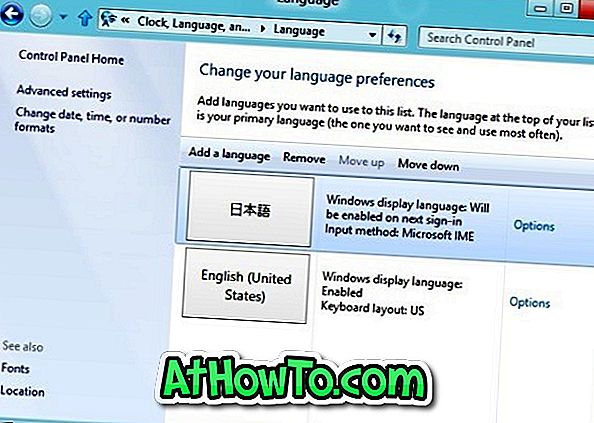
Крок 7: Вийдіть із системи та ввійдіть, щоб побачити дію нової мови відображення.
Ви також можете дізнатися, чим відрізняються мовні пакети та пакети мовного інтерфейсу.








![Як ввімкнути інтерфейс користувача Windows Phone 7 у Windows 8 [без використання програмного забезпечення третіх сторін]](https://athowto.com/img/windows-8-guides/693/how-enable-windows-phone-7-style-user-interface-windows-8.jpg)




